现在win10系统是操作系统主流,但是电脑使用时间长了总会出现问题,大家有没有遇到win10系统无法重置的问题呢?那win10无法重置电脑怎么解决呢?相信很多朋友都不知道怎么办,其实解决问题还是比较简单,我们一起来看看win10系统无法重置电脑解决方法。

方法一:无法进入系统,我们就采取进入高级选项的方法恢复系统
1、按下开机键,出现win10徽标界面时按下电源键强制关机,重复三次后出现电脑自动修复界面,完成后点击高级选项;
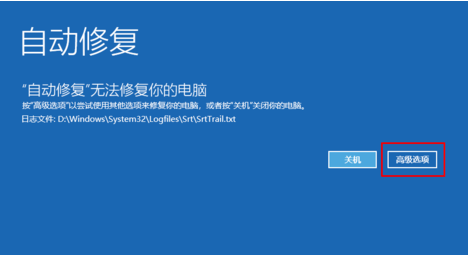
2、选择疑难解答;
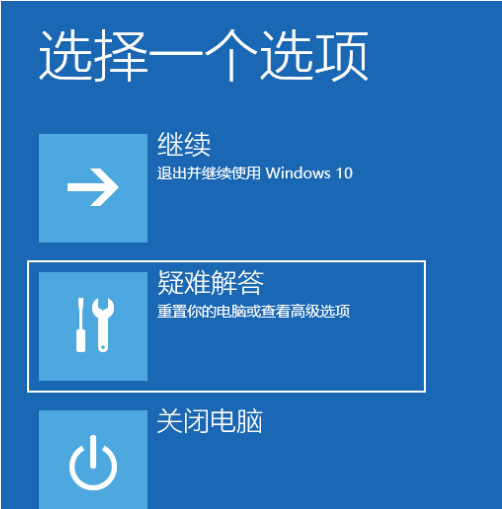
3、选择高级选项;

4、可以使用启动修复尝试修复系统问题,如果有系统备份的话也可以选择系统还原。

方法二:如果电脑可以正常进入win10系统,就使用系统自带的工具重置系统
1、打开开始菜单,点击设置按钮,选择更新和安全;

2、选择左侧的恢复,点金重置此电脑选项下的开始按钮;
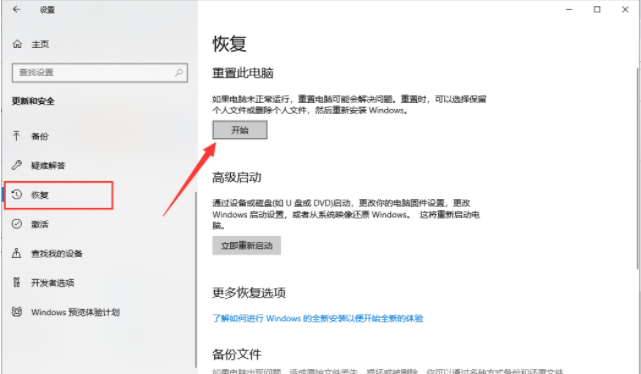
3、选择一个选项;
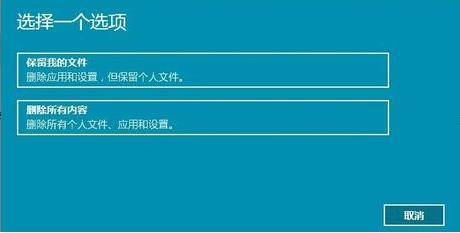
4、之后等待安装win10系统。
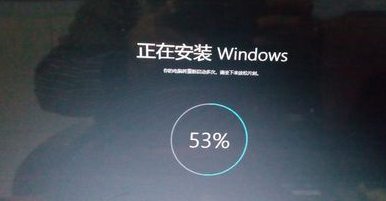
方法三:如果以上方法都不行就需要使用U盘重装系统
查看具体的u盘重装系统教程。
以上就是小编带来的win10系统无法重置电脑怎么解决的全部内容,希望可以提供帮助。

现在win10系统是操作系统主流,但是电脑使用时间长了总会出现问题,大家有没有遇到win10系统无法重置的问题呢?那win10无法重置电脑怎么解决呢?相信很多朋友都不知道怎么办,其实解决问题还是比较简单,我们一起来看看win10系统无法重置电脑解决方法。

方法一:无法进入系统,我们就采取进入高级选项的方法恢复系统
1、按下开机键,出现win10徽标界面时按下电源键强制关机,重复三次后出现电脑自动修复界面,完成后点击高级选项;
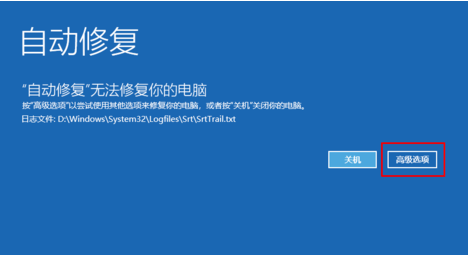
2、选择疑难解答;
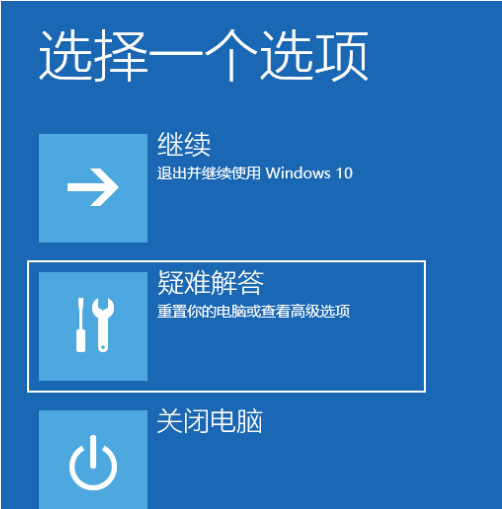
3、选择高级选项;

4、可以使用启动修复尝试修复系统问题,如果有系统备份的话也可以选择系统还原。

方法二:如果电脑可以正常进入win10系统,就使用系统自带的工具重置系统
1、打开开始菜单,点击设置按钮,选择更新和安全;

2、选择左侧的恢复,点金重置此电脑选项下的开始按钮;
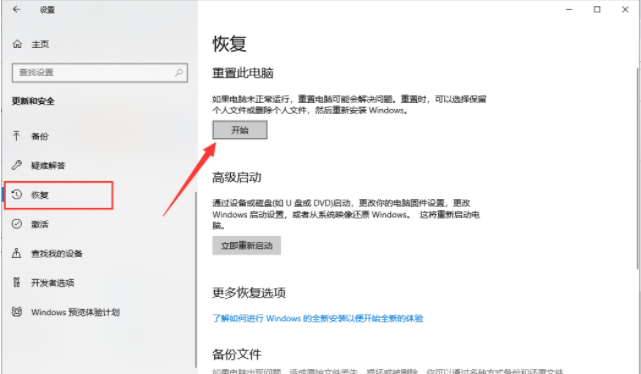
3、选择一个选项;
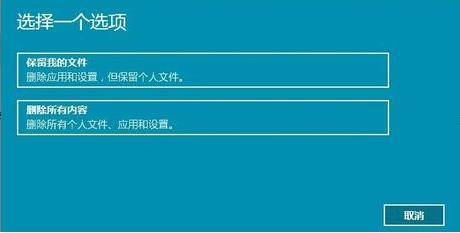
4、之后等待安装win10系统。
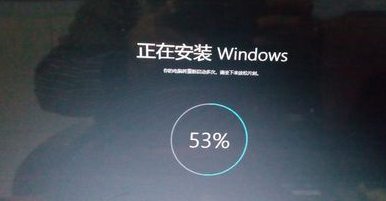
方法三:如果以上方法都不行就需要使用U盘重装系统
查看具体的u盘重装系统教程。
以上就是小编带来的win10系统无法重置电脑怎么解决的全部内容,希望可以提供帮助。




